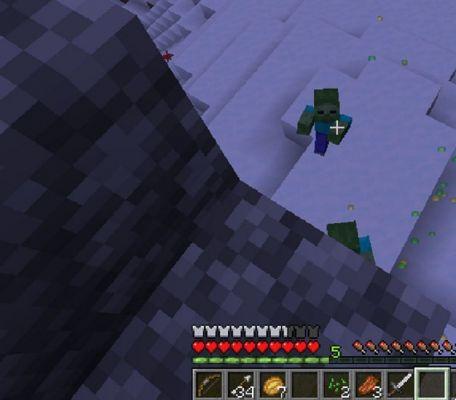Il ritardo in Minecraft si verifica quando c'è un ritardo tra il tuo input e le azioni eseguite dal tuo personaggio nel gioco. Succede anche quando la tua connessione Internet prende un percorso ad alto traffico verso il server o se il server ha problemi di traffico mentre giochi in modalità multiplayer.
Questo frustrante ritardo può avere un impatto negativo, soprattutto quando non hai idea del motivo per cui sta accadendo.
Perché il mio Minecraft è così lento?
Ci sono vari motivi per cui Minecraft è in ritardo. Alcuni dei problemi comuni sono:
- Impostazioni video elevate in Minecraft
- Allocazione RAM insufficiente per Minecraft
- Troppi file cache indesiderati nel computer
- Ping alto a causa della scarsa connessione a Internet
Qualunque cosa sia, puoi provare le soluzioni di seguito per provare a risolvere il tuo problema.
Come ridurre il ritardo in Minecraft
Prima di arrivare alle correzioni, potresti voler verificare se il tuo PC soddisfa i requisiti minimi per Minecraft. Poiché il gioco è in qualche modo faticoso per il tuo PC, devi assicurarti di avere una build decente per supportare il gioco. Controlla i requisiti minimi per il tuo PC per poter eseguire Minecraft di seguito:
- CPU: APU Intel Core i3-3210 3.2 GHz/AMD A8-7600 3.1 GHz o equivalente
- RAM: 2 GB
- OS: Windows 7 o versioni successive
- SCHEDA VIDEO:
Integrato: Intel HD Graphics 4000 (Ivy Bridge) o serie AMD Radeon R5 (linea Kaveri) con OpenGL 4.41
Discreto: Serie Nvidia GeForce 400 o AMD Radeon HD 7000 con OpenGL 4.4 - Risoluzione dello schermo: 1024 x 768 o superiore
- Spazio su disco richiesto: 1 GB
Se il tuo PC soddisfa i requisiti e il gioco è ancora in ritardo, segui i metodi seguenti e controlla se il ritardo si è interrotto.
Modifica le impostazioni video in Minecraft
Le impostazioni video predefinite per Minecraft di solito si inclinano verso la fascia più alta. Prima di modificare le impostazioni, assicurati che il tuo PC soddisfi le seguenti specifiche per Minecraft.
Se soddisfi i requisiti e il tuo Minecraft è ancora in ritardo, modifica le impostazioni video in modo ottimale e controlla se il ritardo si verifica ancora.
- Aperto Minecraft.
- Seleziona Opzioni.
- Vai su Impostazioni video.
- Apporta queste modifiche:
- Cambiamento di Grafica a Veloce.
- Girare OFF Luce soffusa.
- Girare VSync OFF.
- set Effetti di distorsione a 50%.
- Abbassare Frame rate massimo a 30 FPS.
- Cambiamento di Distanza di rendering a 12 pezzi.
- Cambiamento di Particelle a Diminuzione.
- Girare Nubi spente
- Girare Visualizza Bobbing OFF.
- Cambiamento di Effetti del campo visivo a 75%.
- Esegui Minecraft e controlla se il ritardo si verifica ancora.
Queste sono le impostazioni ottimali per Minecraft. La qualità diminuisce leggermente quando la cambi, ma un gameplay più fluido ne vale la pena.
Se hai installato gli shader, prova a disabilitare gli shader poiché sono pesanti sul tuo PC e potrebbero ritardare il gioco.
Assegna più RAM
La RAM viene utilizzata per accedere ed eseguire i programmi più rapidamente del tempo necessario per avviare il programma direttamente dalla memoria. L'allocazione della RAM in Minecraft consente di utilizzare più spazio nella RAM per funzionare meglio e più velocemente.
Minecraft potrebbe utilizzare meno quantità di RAM del necessario. Quindi, in base alle specifiche del tuo PC, puoi allocare più RAM al gioco.
Per controllare quanta RAM ha il tuo sistema, premi Tasto Windows + tasto Pausa.
- Aperto Lanciatore di Minecraft.
- Vai su Installazioni situato nella parte superiore della finestra di avvio.
- Sul lato sinistro della versione installata di Minecraft, fai clic su tre puntiE selezionare Modifica.
- STAMPA Altre opzioni in fondo al Modifica installazione schermo.
- Vedrai una casella intitolata Argomenti JVM in fondo all'elenco. Vedrai Xmx2G– nel riquadro, seguito da altri argomenti. Il "2G" rappresenta la quantità di RAM utilizzata dal gioco.
- Cambia il valore di '2G' a '4G' (o '6G'/'8G' se la tua configurazione ha una RAM più alta).
- Colpire Risparmi.
Il tuo gioco avrà più RAM di quella assegnata in precedenza. Ma fai attenzione a non modificare il valore al di sotto di 2 GB in quanto potrebbe causare problemi indesiderati al tuo gioco.
Eseguire una pulizia del disco
Le pulizie del disco sono sempre utili in quanto assicurano che la memoria non sia ingombra, il che a sua volta influisce sulla velocità di elaborazione. Seguire i passaggi seguenti per ripulire il disco.
- Vai su Cerca e digita Pulitura disco e aprilo.
- Seleziona i file che devi eliminare e premi OK. Verrà visualizzato un pop-up di avviso. Premere Elimina file.
- Puoi anche ripulire i file di sistema. Per farlo, premi Pulisci i file di sistema. Avrai bisogno dei privilegi di amministratore per eseguire l'azione.
- Seleziona i file di sistema che devi eliminare e premi OK.
- Verrà visualizzato lo stesso pop-up di avviso. Premere Elimina file.
Se riscontri un ritardo nel tuo sistema e non solo in Minecraft, è meglio scansionare il tuo PC alla ricerca di virus e malware utilizzando Windows Defender o l'antivirus di tua scelta. Avvia la scansione e Windows Defender/antivirus si occuperà del resto.
Aggiorna il tuo sistema operativo e i driver della GPU
Poiché i giochi continuano ad aggiornarsi e ad aggiungere patch, è importante verificare se i driver del sistema operativo e della GPU sono aggiornati. Per controllare e aggiornare il sistema operativo, dovrai:
- Vai su Impostazioni profilo.
- Spostarsi Windows Update.
- STAMPA Controllo degli aggiornamenti.
Il PC verificherà la presenza di aggiornamenti e li installerà automaticamente. Potrebbe essere necessario riavviare il computer dopo l'aggiornamento, quindi assicurati di salvare tutto il lavoro prima di riavviare.
Puoi controllare e aggiornare i driver per la tua GPU utilizzando il pannello di controllo GPU designato, come l'app GeForce Experience di Nvidia o il software Radeon di AMD. È possibile accedere all'aggiornamento nelle rispettive impostazioni.
Chiudi le app non necessarie
Se più app sono in esecuzione in background, utilizzano CPU e GPU. Puoi usare il task manager per chiuderli.
- STAMPA Ctrl + Shift + Esc sulla tastiera.
- Sotto il Processi scheda, vedrai un elenco di app in esecuzione sul tuo PC al momento.
- Seleziona l'app che non stai utilizzando e premi Termina operazione in basso a destra della finestra.
- Fai lo stesso per tutte le app che non ti servono al momento.
Reinstalla Minecraft
Se nessuna delle opzioni precedenti funziona, dovresti provare a reinstallare Minecraft.
- Vai su Windows, cerca ed esegui Pannello di controllo.
- Aperto Programmi (Programmi e funzionalità su Windows 10).
- Spostarsi Disinstallare un programma.
- Cercare Minecraft nell'elenco e selezionarlo.
- Fare clic con su di esso e scegli Disinstallare o selezionare il Disinstallare pulsante in alto.
- Dopo averlo disinstallato, è meglio Riavvia il tuo sistema.
- Una volta riavviato, scarica Minecraft Launcher dal suo sito Web ufficiale e aprilo.
- Segui le istruzioni per installare il programma di avvio e controlla se sei ancora in ritardo.
Puoi anche reinstallare Java usando lo stesso metodo. Scegli semplicemente Java SE Binary invece di Minecraft durante la disinstallazione e scarica Java dal suo sito Web ufficiale.
Parla con i tuoi fornitori di servizi Internet riguardo al ping elevato
Il ping alto si verifica quando la tua connessione Internet è scarsa mentre giochi in modalità multiplayer/co-op. Se ricevi un ping superiore a 50 ms o 100 ms, il ritardo può influire notevolmente sul tuo gameplay. Un ping ideale (basso) è in genere compreso tra 30 ms e 50 ms.
A volte, l'utilizzo di un servizio VPN può ridurre il ping. Ma è meglio cercare e trovare il miglior provider VPN per te. Puoi anche parlare con il tuo provider di servizi Internet e menzionare il ping elevato che stai riscontrando. Potrebbe essere un errore da parte loro. In caso contrario, potrebbe essere necessario passare a una connessione Internet migliore e più veloce.









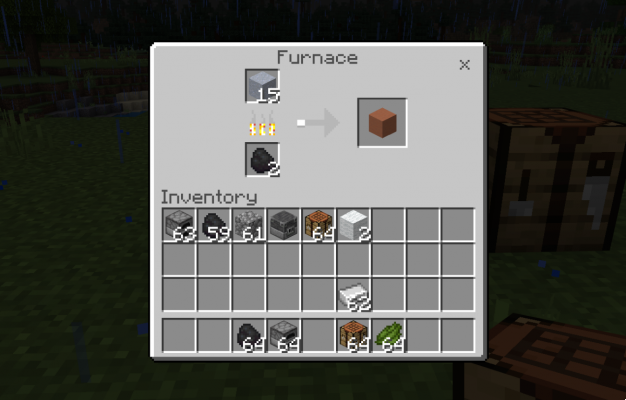
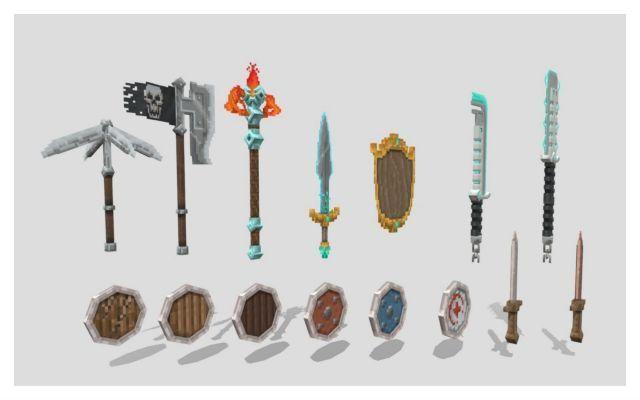

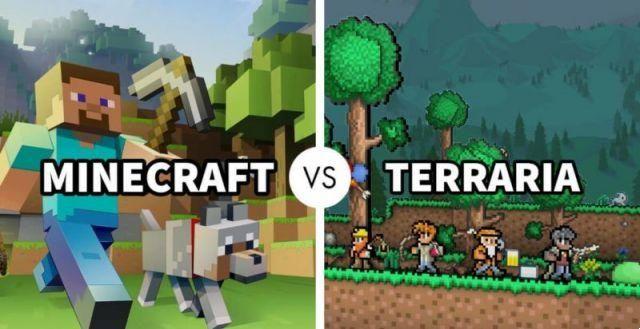

![Minecraft su PS5 [Tutto ciò che devi sapere]](/images/posts/7780571f71a2b9667a6a4ec8ed0244f0-0.jpg)